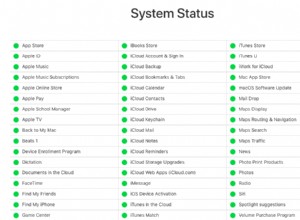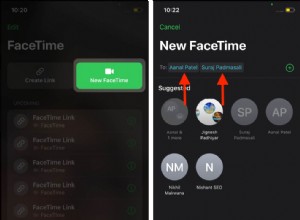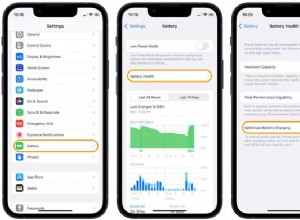أكبر مشكلة في البريد الإلكتروني هي أنه لا يمكنك إرسال ملفات كبيرة كمرفقات من جهاز iPhone أو iPad. تتيح لك معظم برامج البريد الإلكتروني ، بما في ذلك تطبيق Apple Mail ، إرفاق وإرسال ملفات يبلغ حجمها بضعة ميغا بايت (10-25 ميغا بايت كحد أقصى). على الرغم من أن هذا لا يزعجك في رسائل البريد الإلكتروني اليومية ، فقد تكون هناك أوقات تريد فيها إرسال صور ومقاطع فيديو كبيرة أو حتى متعددة (لن يصبح حجمها أقصر في أي وقت قريبًا).
لكن لا تأكل! لقد وجدت بعض الطرق البديلة لمساعدتك في إرسال ملفات كبيرة عبر البريد الإلكتروني على iPhone أو iPad دون استثمار الكثير من الوقت. دعونا نلقي نظرة.
- أرسل مرفقات الملفات الكبيرة عبر البريد الإلكتروني من iPhone باستخدام Mail Drop
- ضغط مرفقات البريد الإلكتروني الكبيرة وضغطها على iPhone أو iPad
- كيفية إرسال الملفات الكبيرة عبر البريد الإلكتروني باستخدام الخدمات السحابية
إرسال مرفقات ملفات كبيرة عبر البريد الإلكتروني من iPhone باستخدام Mail Drop
- افتح تطبيق البريد المفضل لديك .
- انقر على رمز الإنشاء في الركن الأيمن السفلي.
- أدخل التفاصيل مثل معرف البريد والموضوع والمحتوى.
- انقر على قسم المحتوى متبوعًا بالسهم الأيسر أعلى لوحة المفاتيح. حدد رمز الصور .
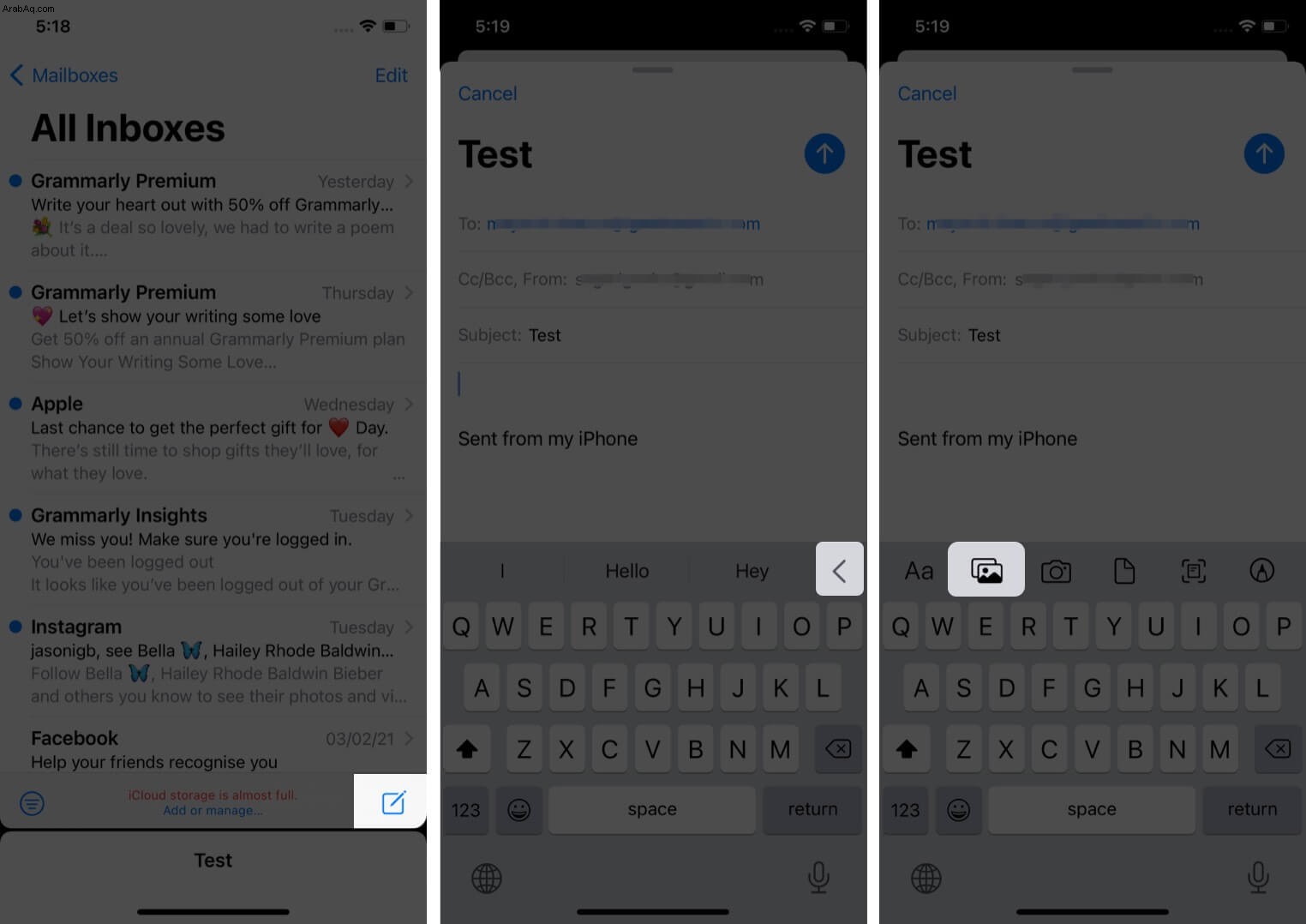
- الآن ، انقر على كل الصور في الزاوية العلوية اليمنى من العلم السفلي.
- حدد ملفاتك المفضلة وانقر على زر الإغلاق .
- انقر على رمز الصعود أعلى الزاوية اليسرى لإرسال البريد و حدد حجم الملف من قائمة الخيارات.
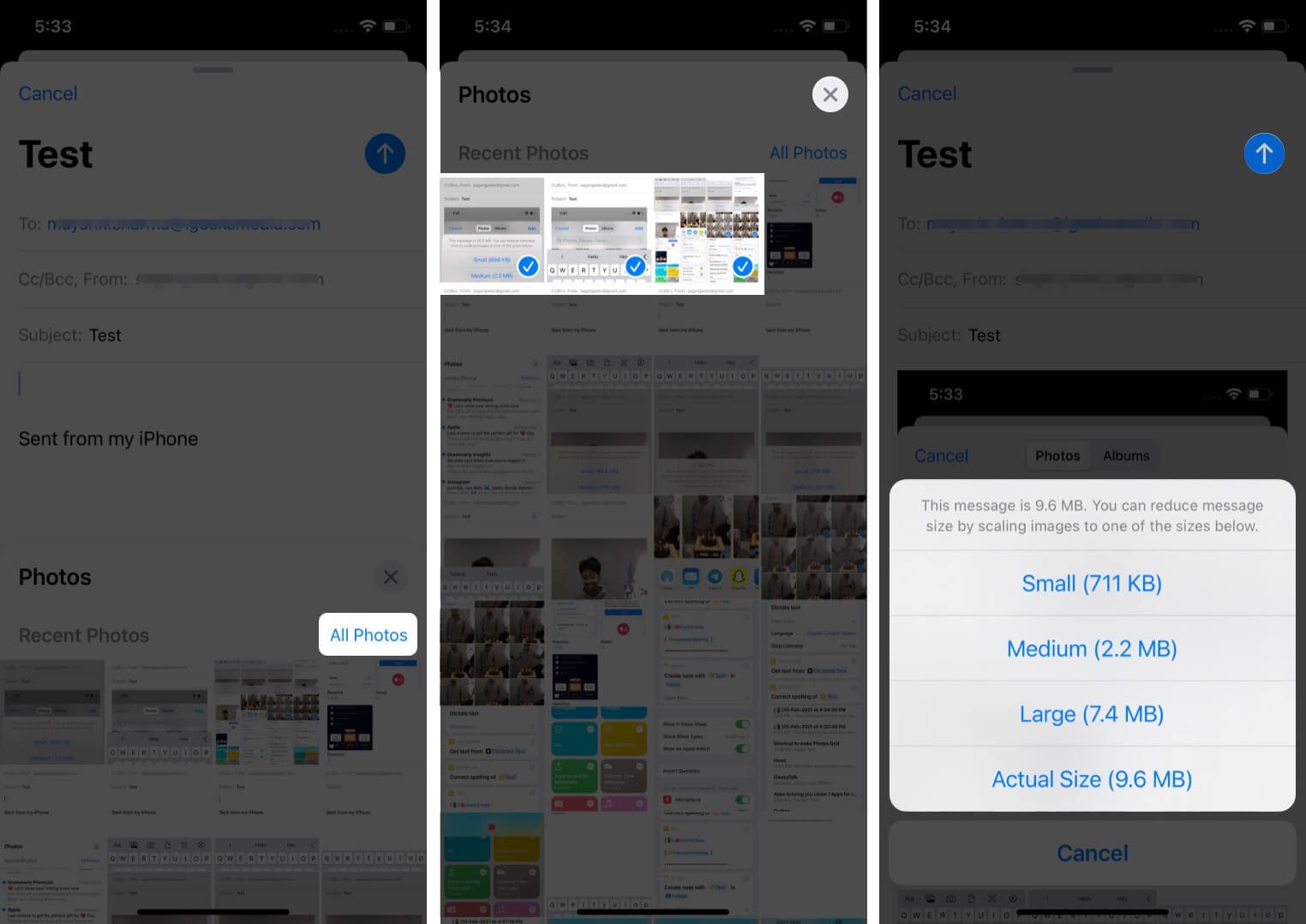
- ستنبثق نافذة جديدة تسألك عن تفضيلاتك. حدد Mail Drop . سيتم إرسال الملفات بعد وقت قصير من التحميل.
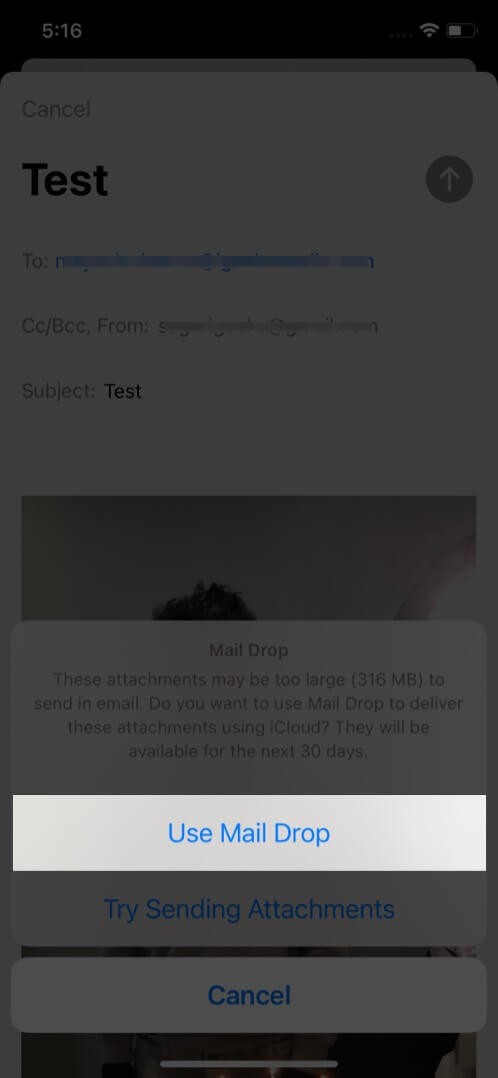
بدلاً من ذلك ، يمكنك أيضًا الانتقال إلى الصور التطبيق → حدد الصور / مقاطع الفيديو تريد إرسال بريد ← انقر على رمز التحميل في الركن الأيمن السفلي ← حدد البريد . سيؤدي هذا إلى إعادة توجيهك إلى تطبيق البريد الافتراضي. بعد ذلك ، أدخل جميع التفاصيل ، واتبع الخطوات المذكورة أعلاه من 6.
يجب أن يكون هذا هو خيار الانتقال إذا كنت لا تريد حذف الصور لاحقًا لأن التطبيق يحذف البيانات بعد 30 يومًا. ومع ذلك ، إذا كنت ترغب في تخزينها لفترة أطول ، تحقق من الطرق التالية.
ضغط وضغط مرفقات البريد الإلكتروني الكبيرة على iPhone أو iPad
هذه إحدى أبسط الطرق لإرسال الملفات الكبيرة عبر البريد من جهاز iPhone أو iPad. يمكنك حتى إرسال الملفات المضغوطة باستخدام منصات الدردشة الخاصة بك مثل iMessage و WhatsApp و Signal وما إلى ذلك.
لضغط الملفات ، أقترح تثبيت تطبيق iZip. يسمح لك بضغط كل تنسيق تقريبًا - PPT و PDF و TXT و RTF و DOC و Excel و Pages و JPG و GIF و PNG والتسجيلات الصوتية ومقاطع الفيديو. إلى جانب ذلك ، يمكنك أيضًا فك ضغط الملفات المضغوطة ، بما في ذلك RAR و 7 Z و ZIPX و TAR وما إلى ذلك ، باستخدام هذا التطبيق. وإليك كيفية استخدامه ؛
- افتح التطبيق وحدد تنسيق الملف كنت ترغب (اخترت الصور).
عند الاستخدام لأول مرة ، سيطلب إذنك للوصول إلى المكتبة. - بعد ذلك ، انتقل إلى المجلد وانقر على تحديد في الزاوية العلوية اليمنى.
- انقر على الملفات التي تريد ضغطها معًا وانقر على Zip في الجزء السفلي من الشاشة.
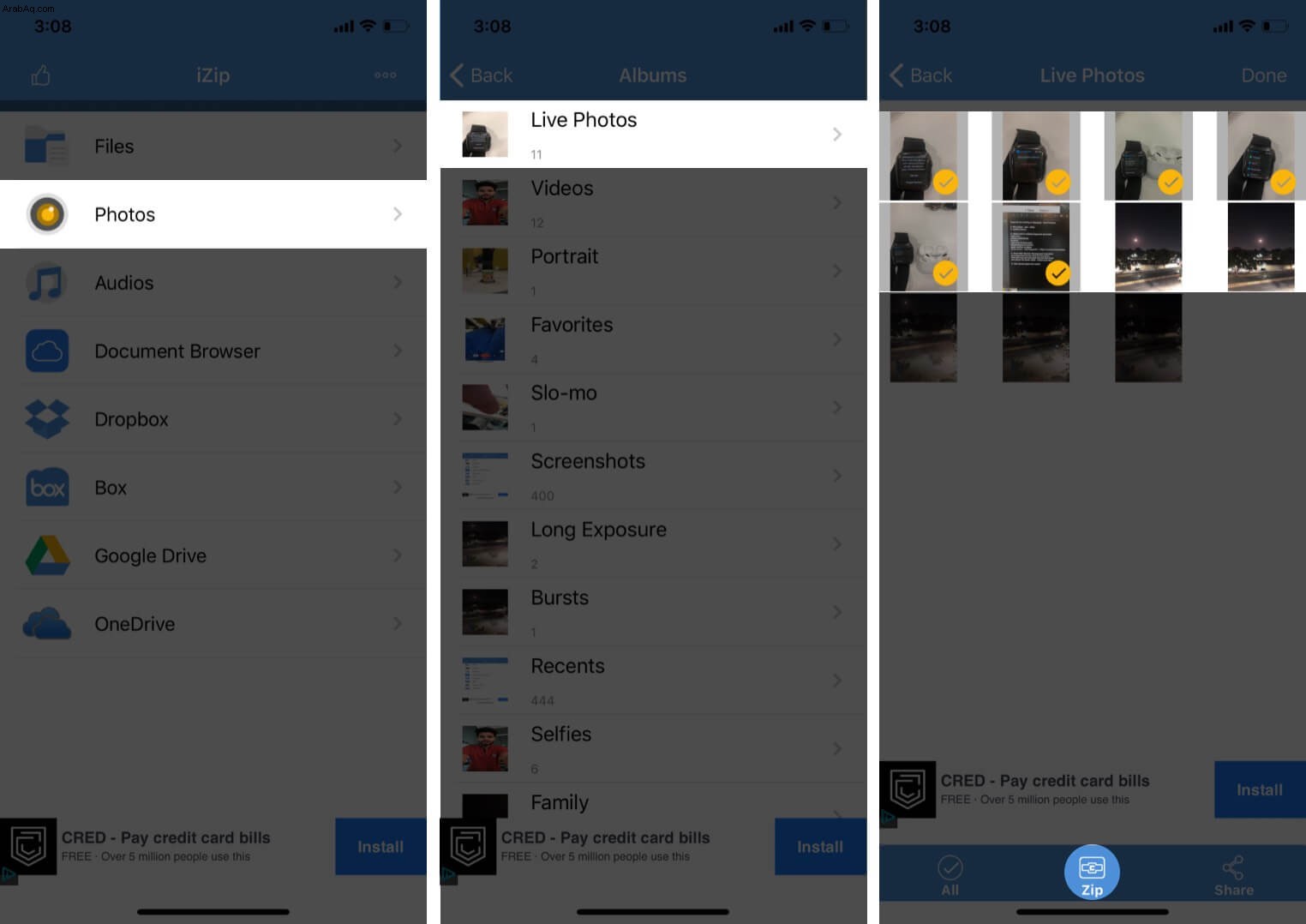
- ستحتوي النافذة التالية على مجلد مضغوط. سيتم تسميته تلقائيًا. حدده بالنقر على الدائرة مقابل اسم الملف متبوعًا بـ مشاركة .
- من الخيارات ، حدد البريد . سيتم إرفاق الملف من تلقاء نفسه في النافذة التالية.
- أدخل تفاصيل البريد الأخرى وانقر على إرسال .
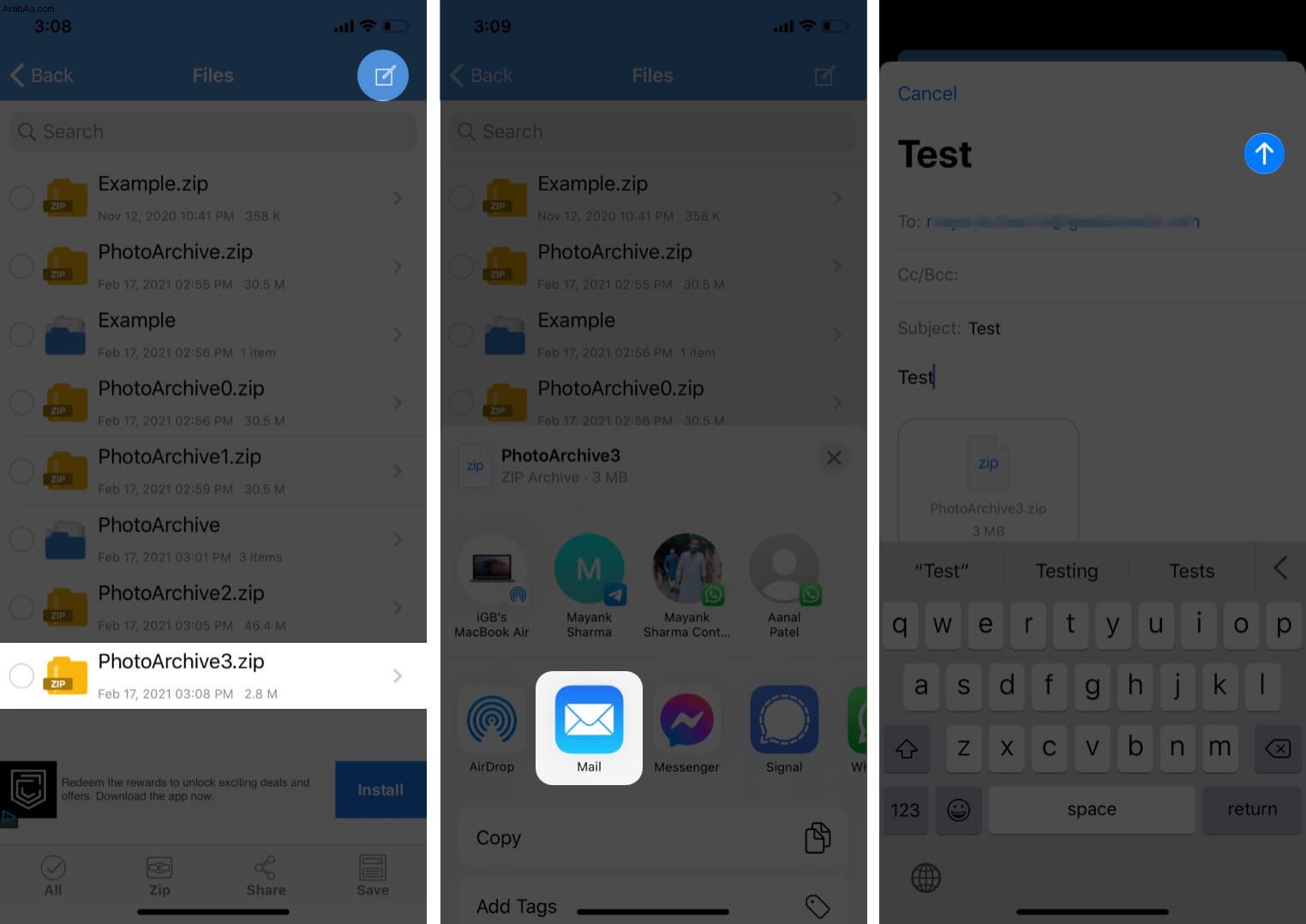
انه من السهل! ومع ذلك ، إذا كنت لا تريد ضغط الملفات ، فلنلق نظرة على الطريقة التالية.
كيفية إرسال الملفات الكبيرة عبر البريد الإلكتروني باستخدام خدمات السحاب
على عكس Mail Drop الذي يزيل الملفات بعد 30 يومًا ، تحتفظ هذه التطبيقات بالملفات التي تم تحميلها ومشاركتها حتى الوقت الذي تريده.
في حين أن Dropbox و Google Drive هما الخياران الأكثر تفضيلاً لمشاركة الملفات الكبيرة ، فإن أدوات الإنترنت مثل Jumpshare لها قاعدة معجبين مختلفة. إلى جانب موقع الويب الخاص بهم ، يمكنك أيضًا تثبيت التطبيقات للاستفادة من تجربة السحابة على iPhone.
لفهم أفضل ، إليك جولة تفصيلية لتطبيق Dropbox. بعد تثبيت التطبيق ، يمكنك تسجيل الدخول أو الاشتراك باستخدام Gmail أو معرف Apple الخاص بك. بمجرد الانتهاء ، إليك ما يجب فعله.
- انقر على رمز "+" في الأسفل. حدد الخيار الذي تريده. اخترت تحميل الصور .
- في النافذة التالية ، انقر وحدد الصور ومقاطع الفيديو تريد الإرسال وانقر على التالي .
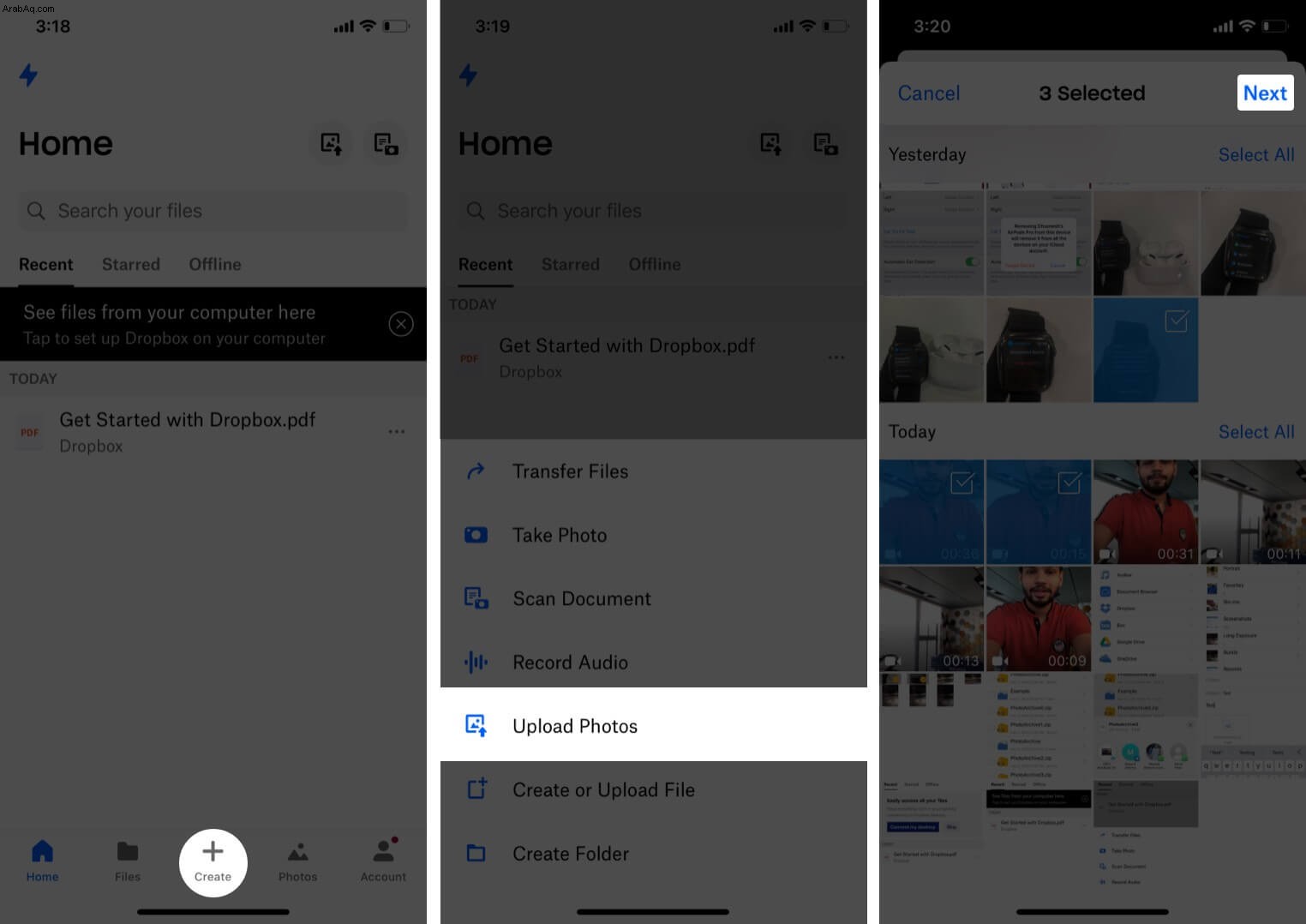
- انقر على اختيار مجلد متبوعًا بـ إنشاء مجلد في الركن الأيسر السفلي.
- أدخل الاسم وانقر على إنشاء ، متبوعًا بـ "تعيين الموقع".
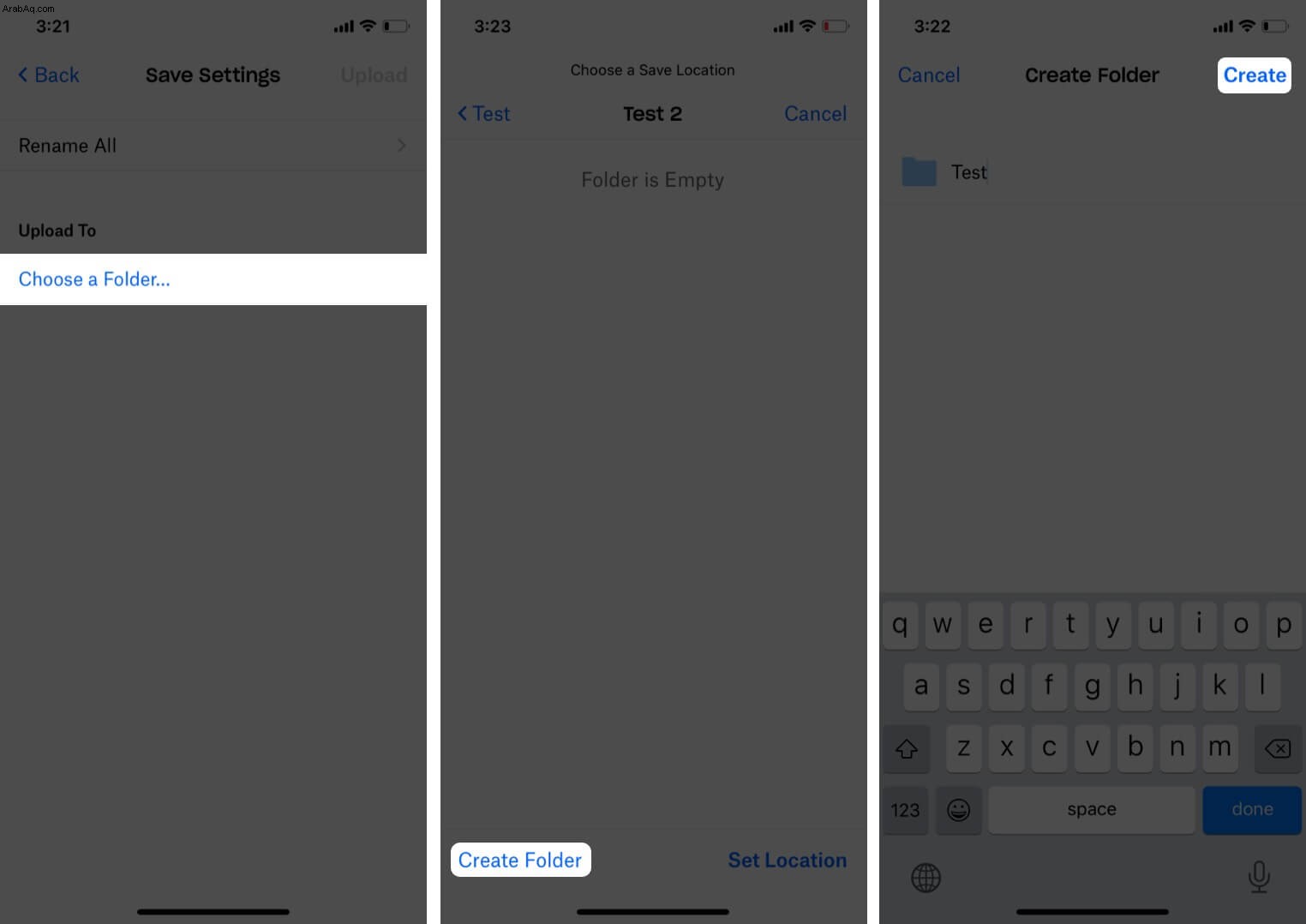
- الآن يمكنك مشاهدة تقدم التحميل على الصفحة الرئيسية.
- بمجرد التحميل ، انقر على ثلاث نقاط عمودية بجوار المجلد الذي تم إنشاؤه.
- انقر على مشاركة في تطبيق Dropbox.
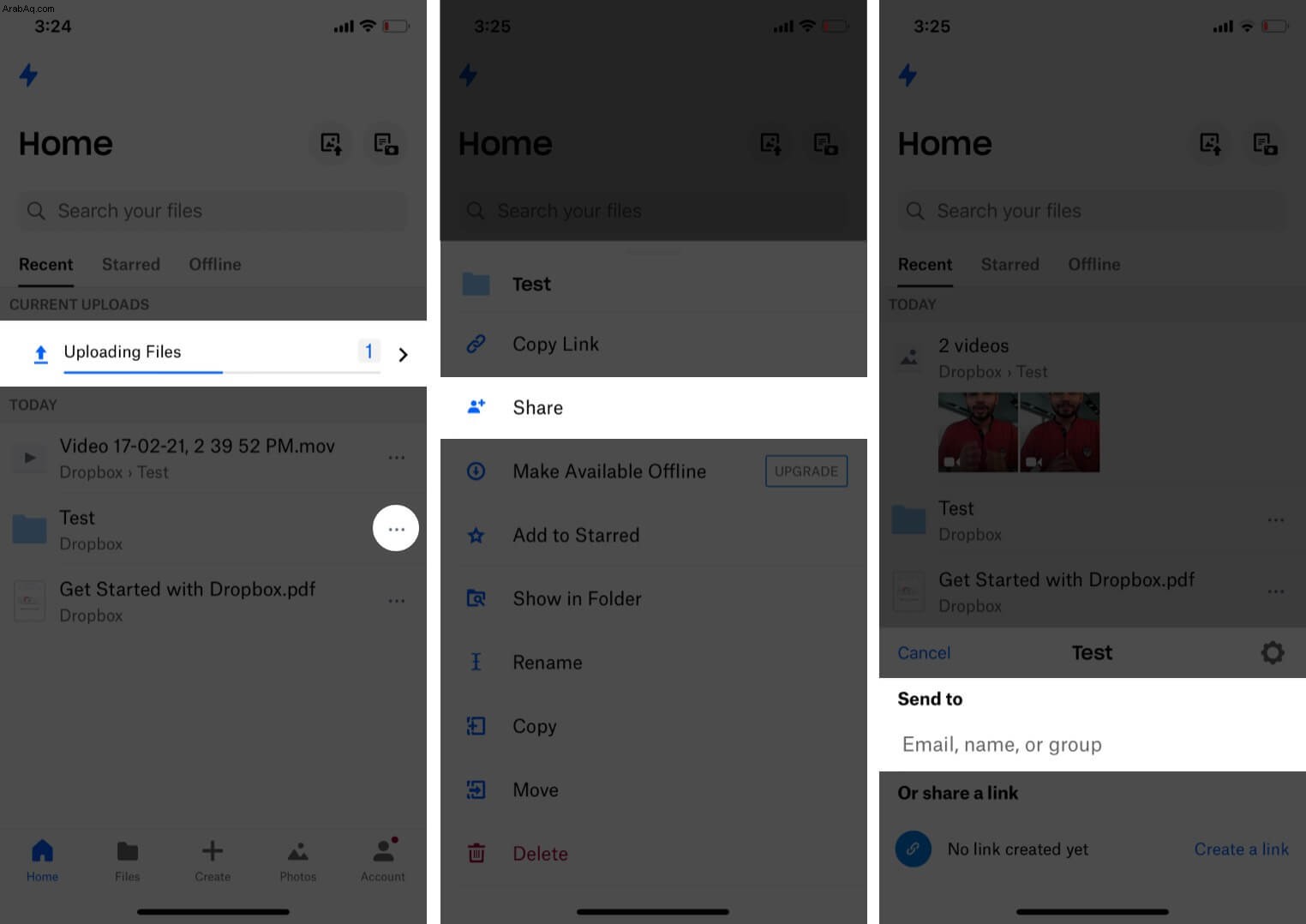
- أدخل معرف البريد وأضف رسالة (إذا لزم الأمر) وانقر على مشاركة . ستتم مشاركة المجلد مع الشخص من خلال رابط Dropbox.
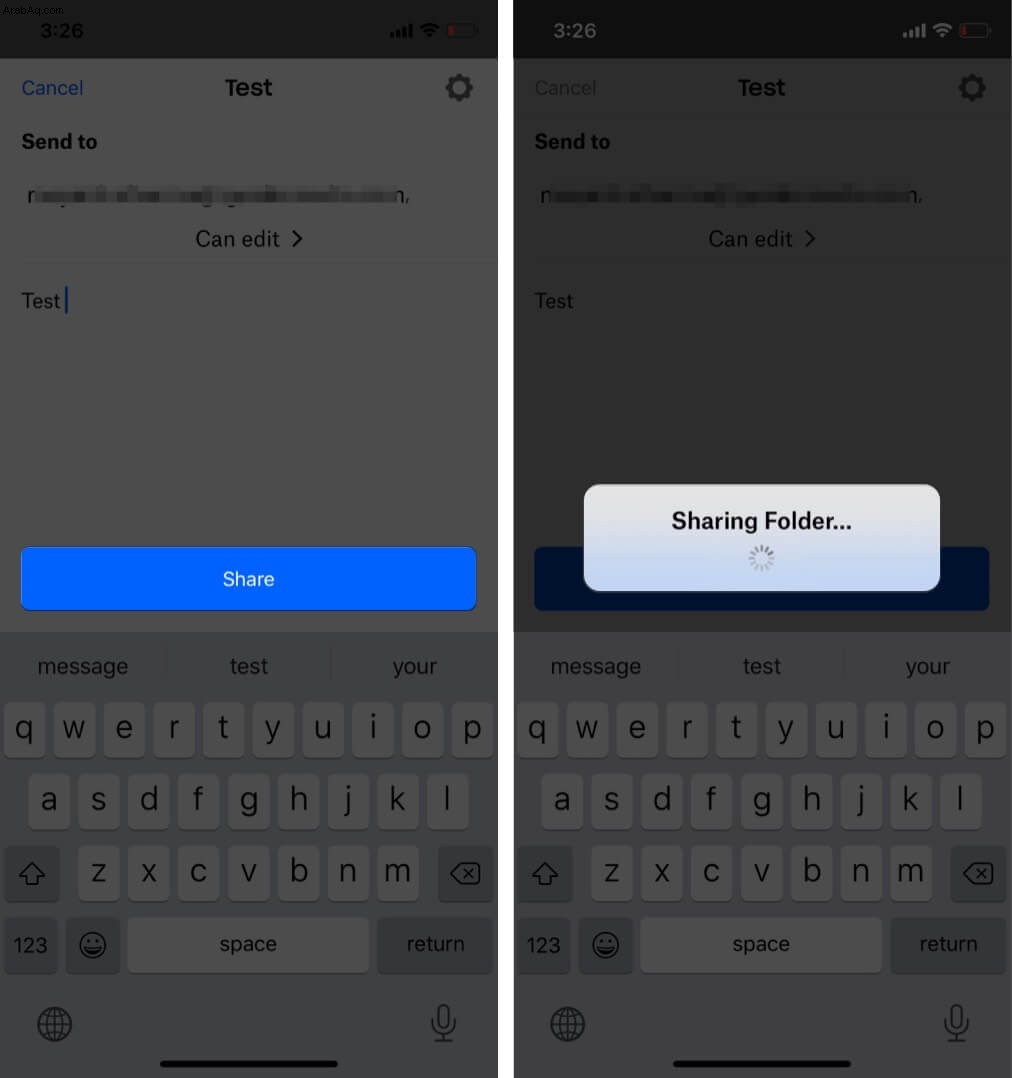 طريقة بديلة : يمكنك أيضًا نسخ الرابط في بريدك الإلكتروني لمشاركتها. (يمكنك مشاركة الرابط على منصات أخرى مثل WhatsApp و iMessage و Facebook وما إلى ذلك)
طريقة بديلة : يمكنك أيضًا نسخ الرابط في بريدك الإلكتروني لمشاركتها. (يمكنك مشاركة الرابط على منصات أخرى مثل WhatsApp و iMessage و Facebook وما إلى ذلك)
هل أنت جاهز لإرفاق الملفات الكبيرة وإرسالها عبر البريد الإلكتروني؟
الآن بعد أن تعرفت على طرق مختلفة ، أي منها يبدو أكثر ودية بالنسبة لك؟ أستخدم Mail Drop و Google Drive حسب الحاجة والشخص الذي أشارك الملفات معه.
شارك بآرائك في قسم التعليقات أدناه.
اقرأ المزيد:
- كيفية إرسال واستلام Apple Pay Cash عبر iMessage على iPhone
- جدولة رسائل البريد الإلكتروني على iPhone و iPad و Mac
- كيفية جدولة الرسائل النصية على iPhone
- كيفية إرسال بريد إلكتروني لبيكسل التتبع على iPhone